- 返回
- Win7鼠标右键菜单新建中添加
怎么在Win7鼠标右键菜单新建中添加BMP图像选项?
2015-04-22 15:27作者:系统城
鼠标右键菜单的使用可以说是另一种快捷方式,用户可以通过右键菜单快速创建word、excel、文本文档等,之前我们介绍过右键菜单新建中没有word文档选项的解决方法,今天主要介绍的是Win7右键菜单新建中没有BMP图像选项,如何添加这个选项。
Win7鼠标右键菜单新建中添加BMP图像选项的步骤:
1、在桌面新建一个txt记事本。
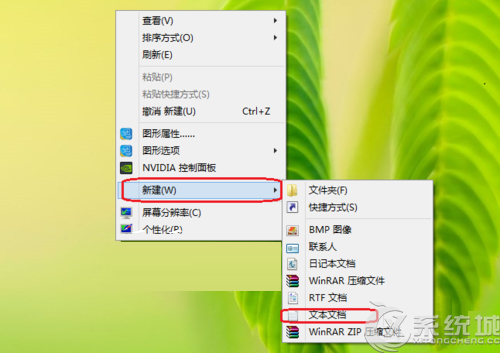
2、打开记事本,把下面的代码复制到记事本中,保存记事本。
Windows Registry Editor Version 5.00
[HKEY_CLASSES_ROOT/.bmp]
@="Paint.Picture"
"PerceivedType"="image"
"Content Type"="image/bmp"
[HKEY_CLASSES_ROOT/.bmp/OpenWithList]
[HKEY_CLASSES_ROOT/.bmp/OpenWithList/MSPaint.exe]
@=""
[HKEY_CLASSES_ROOT/.bmp/OpenWithProgids]
"Paint.Picture"=hex(0):
[HKEY_CLASSES_ROOT/.bmp/PersistentHandler]
@="{098f2470-bae0-11cd-b579-08002b30bfeb}"
[HKEY_CLASSES_ROOT/.bmp/ShellNew]
"NullFile"=""
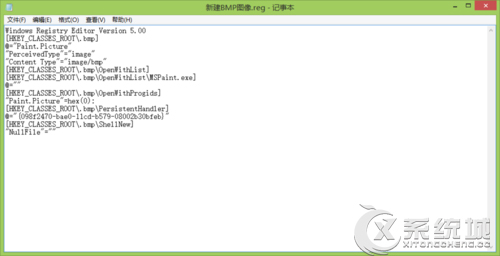
3、更改记事本文件的扩展名.txt为.reg。

4、双击此文件,会有一个提醒,单击是,即可添加右键菜单中的新建>新建BMP图像。
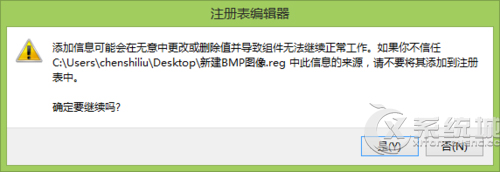
5、现在单击右键,即可发现可以新建BMP图像!
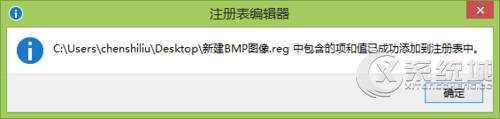
Win7鼠标右键菜单新建中没有BMP图像选项对大都用户来说不是紧要事,大家很少用到这个,但对于经常接触图像设置的用户就要常常用到,少了这个选项就会多了很多麻烦,用户可以按照上述的步骤重新添加的右键菜单中。
相关教程
更多